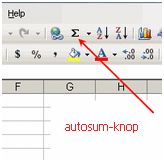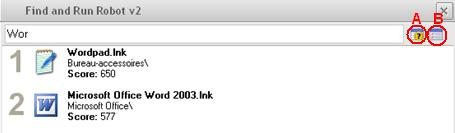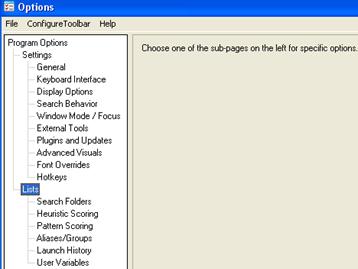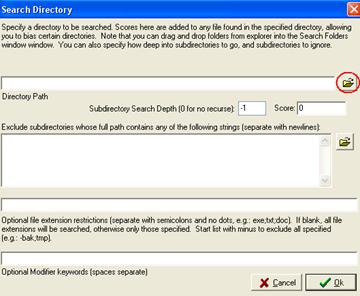De redactie bestaat uit:
CorVerm
crash
Michael4446
mumzel (Hoofdredacteur)
neleke
profpc
XP_PC
De redactie is te bereiken op
nieuwsbrief@helpmij.nl. Naar dit
e-mailadres géén vragen sturen die betrekking hebben op computers en
dergelijke. Deze horen op het forum geplaatst te worden.
Wilt u een bijdrage leveren aan de nieuwsbrief dan kunt u e-mailen naar
bovenstaand adres of u bezoekt het forum en plaatst uw bijdrage in de
sectie nieuwsbrief.
Oplage
De nieuwsbrief wordt naar 33707 unieke e-mailadressen verstuurd. Deze
e-mailadressen zijn via opt-in geselecteerd.
Adverteren
Indien u een advertentie wilt laten plaatsen in deze nieuwsbrief neem
dan contact op met de redactie.
Aan- en afmelden
Om u aan te melden voor de nieuwsbrief kunt u naar deze pagina gaan.
Wilt u de volgende uitgaven niet meer ontvangen, dan kunt u zich hier afmelden.
Is deze nieuwsbrief naar u doorgestuurd en wilt u hem zelf ontvangen? Ga dan naar deze
pagina en meldt u aan. U zult dan automatisch de volgende nieuwsbrief ontvangen.
Wilt u nog eens een artikel nalezen? Wanneer u lid van de vereniging
bent, kunt u hier in oude Nieuwsbrieven bladeren.


DISCLAIMER
Alle handels en/of productnamen hier vermeld, zijn eigendom van de
respectievelijke eigenaars. De redactie van de Helpmij Nieuwsbrief gaat
uiterst zorgvuldig te werk bij de vergaring, totstandkoming en
publicatie van de informatie in de nieuwsbrief. Niettemin kunnen er geen
rechten worden ontleend aan de inhoud van de nieuwsbrief en sluit de
redactie iedere aansprakelijkheid uit voor eventuele gevolgen, waaronder
begrepen directe en indirecte schade. Het toepassen van informatie en
gebruik van software is voor eigen risico. De adressen van de abonnees
zullen nimmer openbaar worden gemaakt en/of verkocht aan derden. Bij
misbruik van het distributiesysteem van de nieuwsbrief door onbevoegden
of een mogelijke storing, van welke aard dan ook, kan de redactie niet
aansprakelijk gesteld worden voor eventuele daaruit voortvloeiende
schade. Het is niet toegestaan om de inhoud, of delen daarvan, zonder
voorafgaande schriftelijke toestemming te gebruiken.
De redactie heeft het recht om (ingezonden) bijdragen zonder opgaaf van
redenen te weigeren, dan wel te wijzigen of in te korten.
|
|
Voorwoord |
Door: mumzel |
 |
De meeste mensen vallen in januari in een gat maar zo niet ik, met een lijst van verjaardagen waaronder die van mezelf heb ik het dan ook druk genoeg. Omdat ik in december vakantie had en in januari ook niet veel tijd had om voor de monitor te gaan zitten hoopte ik dat mijn computer zijn BSOD-kuren kwijt was, aangezien ik alle hardware vervangen had tot en met de kast. Van de week heb ik weer eens een tijd zitten werken achter de pc en toen het tijd was om naar bed te gaan heb ik de computer in de slaapstand gezet ( wat eerder in de oude hardware opstelling ook problemen gaf ) en hoopte op een goede afloop. De volgende morgen stond er een vrolijk blauw scherm op me te wachten….. Iets met POWER_ON_FAILURE of dergelijke. Vandaag stond de pc aan en ik heb toen ik even weg ging, alles aangelaten, ik zou immers zo verder gaan. Toen ik weer binnenkwam had ik een DRIVER_IRQL_NOT_LESS_OR_EQUAL fout met een vermelding van TCPIP.sys melding. Ik word een beetje moe van mijn pc(‘s) want omdat ik steeds onderdelen heb vervangen na BSOD's is het ondertussen een heel nieuwe geworden die nog steeds dezelfde BSOD’s(blauwe schermen) geeft . Aardstralen??
Gelukkig heb ik de vogels nog...! Gisteren kwam er een koolmees het nestkastje bekijken dat onder de schuurrand tegenover het raam van mijn kantoor hangt. Hij nam er de tijd voor, met een ronddraaiend kopje keek hij nauwkeurig naar alles wat hij interessant vond. Vandaag, nog helemaal nijdig over mijn blauwe scherm, zat ik naar buiten te kijken en kwam er een boomklever op het schuurdak zitten die hetzelfde deed als de koolmees. Zou er nestschaarste onder de vogels zijn? Ik zal laten weten welke van de twee vogels het geworden is, alhoewel een boomklever volgens mij wel een beetje te groot is voor dat nestkastje… Jammer dat we geen virtuele nestkastjes kunnen maken, wat zou je daar een hoop vogels in kwijt kunnen!
|
|
|
|

|
Oproep commissieleden |
Door: Held |
 |
De meeste van jullie zullen het op de een of andere manier wel opgemerkt hebben. Helpmij bestaat dit jaar 10 jaar. Aangezien we dit niet zomaar willen voorbij laten gaan zijn we van plan om dit jaar een aantal leuke dingen te gaan doen.
Om deze plannen invulling te geven ben ik op zoek naar een aantal personen die hierin willen meehelpen.
Indien je geinteresseerd bent om dit samen met mij op te pakken mag je een mail sturen naar held@helpmij.nl
|
|
|
|

|
Gratis virtualisatiesoftware |
Door: mumzel |
 |
Virtualisatie is hot bij bedrijven. Dit komt omdat virtualisatie gezien wordt als een manier om kosten te besparen en flexibeler te kunnen werken. Kun je als thuisgebruiker ook je voordelen doen met virtualisatie? In dit artikel probeer ik die vraag te beantwoorden en een samenvatting te geven van de gratis mogelijkheden die beschikbaar zijn. Laten we beginnen bij het begin:
Wat is virtualisatie?
De meeste computers draaien een besturingssysteem (Windows, Linux, Mac OS X). Er kunnen meerdere besturingssystemen beschikbaar zijn op een computer, maar er kan slechts één daarvan opgestart worden. Virtualisatiesoftware zorgt ervoor dat binnen een opgestart besturingssysteem een tweede opgestart kan worden.

Dit tweede besturingssysteem kan geen gebruik maken van dezelfde hardware als het hoofdbesturingssysteem, maar zal gebruik maken van virtuele hardware die door de virtualisatie software gecreëerd wordt. Voor het hoofdbesturingssysteem is de uiteindelijke virtuele machine niet meer dan een paar bestanden op de harde schijf.
Wat is nu het grote voordeel van virtualisatie?
Een voorbeeld: Op dit moment is Windows 7 Beta beschikbaar, wat jullie in de vorige nieuwsbrief hebben kunnen lezen. Nu is het zo dat het nogal wat voeten in de aarde heeft om het op je bestaande pc te draaien naast je huidige besturingssysteem. En wat als je het er weer af wil, hoe pak je dat dan weer aan? Hiervoor kan je virtualisatie software erg goed gebruiken. Je creëert een virtuele machine, je installeert Windows 7 Beta in deze virtuele machine. Je kan testen wat je wilt en als je er uiteindelijk vanaf wilt, dan verwijder je gewoon de folder met bestanden op je hoofdbesturingssysteem.
Ditzelfde kan natuurlijk ook erg nuttig zijn om software te testen. Iedereen heeft wel eens software geïnstalleerd om er nadien achter te komen dat er toolbars, spyware of andere rommel meegeïnstalleerd werd. Dat zijn zaken die mooi te testen zijn in een virtuele omgeving voordat je het op je host installeert. Of wat als je eens een keer met Linux wil stoeien? Juist, virtualisatie!
Over welke software hebben we het dan?
De meest bekende software leveranciers op dit vlak zijn VMWare, Microsoft, Xen en VirtualBox. Hier een samenvatting van enkele gratis beschikbare versies:
| Draait op: | VMware Server | MS VirtualPC | Xen | Virtualbox | | Windows host | X | X | | X | | Linux host | X | | X | X | | MacOSX host | | | | X |
Enkele links naar de software:
VMware
Microsoft VirtualPC
Virtualbox
Xen
Hoe ga je nu te werk?
Laat ik het voorbeeld van daarnet even uitwerken. Het installeren van Windows 7 in een virtuele machine. Ik maak hier gebruik van het gratis programma virtualbox. Je vindt hier de installer voor het gewenste besturingssysteem: Virtualbox. Na de download en installatie van virtualbox krijg je dit scherm te zien:
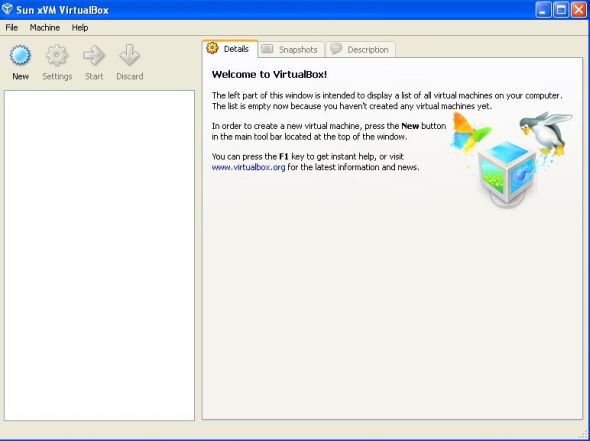
Nu gaan we de 1ste virtuele machine aanmaken. Klik op New en geef in het scherm de naam van je virtuele machine in, alsook het type besturingssysteem dat je wilt installeren.
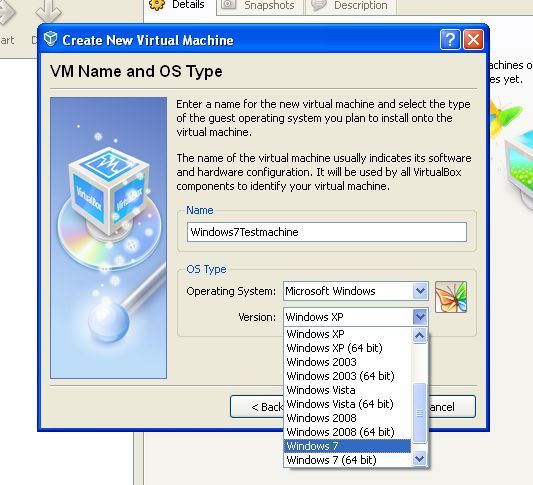
Op de volgende pagina kun je kiezen hoeveel geheugen deze virtuele machine mag gebruiken. Houd er rekening mee dat de beperkende factor hier de hoeveelheid geheugen is die aanwezig is in jouw pc. Mijn pc heeft 4GB geheugen beschikbaar dus ga ik 1 GB geheugen toekennen aan deze virtuele machine.
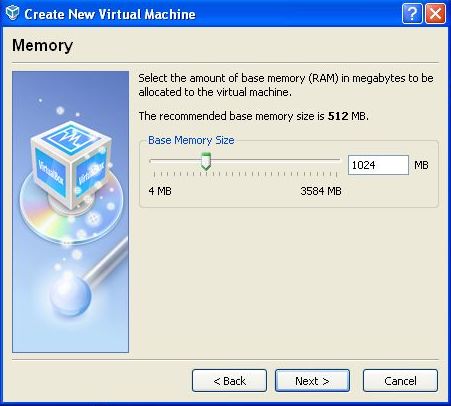
In het volgende scherm moet er een nieuwe (virtuele) harde schijf aangemaakt worden.
Klik hiervoor op de knop New en kies daarna voor Dynamically expanding storage. Dit houdt in dat het bestand dat aangemaakt wordt op je harde schijf groeit naarmate de virtuele schijf gevuld wordt.
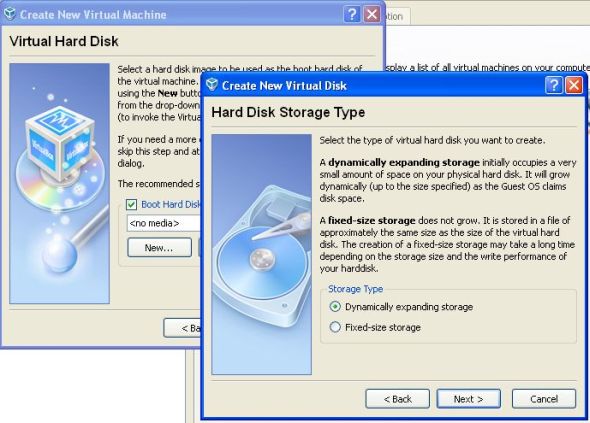
Vervolgens kun je de locatie van deze schijf alsook de grootte bepalen. In mijn geval kies ik voor een schijfgrootte van 10GB en kies ik om te bewaren op mijn D schijf.
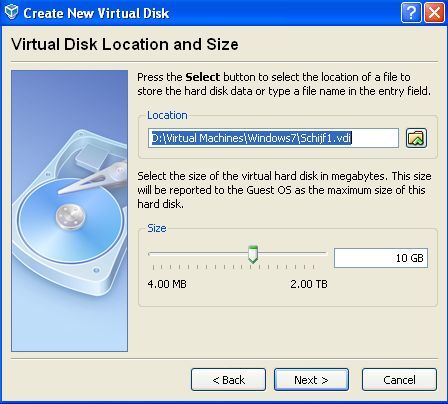
Hierna is de configuratie van de virtuele machine klaar. Op de D schijf ziet dit er nu als volgt uit:
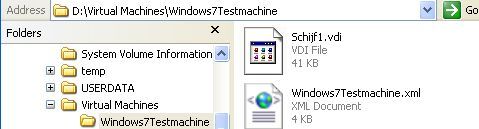
Aangezien we Windows 7 Beta willen installeren zullen we nu een cd-rom in de machine moeten plaatsen. Klik hiervoor op CD/DVD-rom
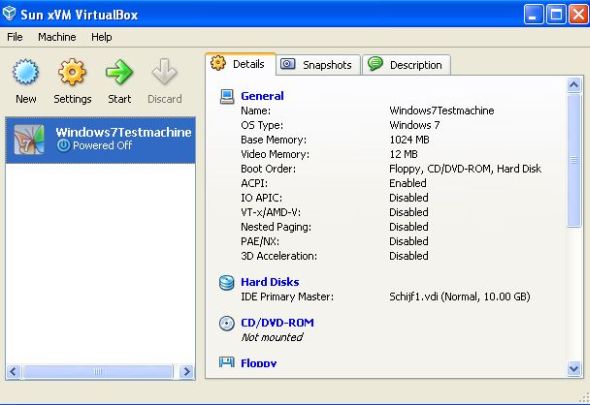
Omdat onze machine een virtuele cd-speler heeft krijgen we de keuze om onze fysieke cd-rom speler hieraan te koppelen of om een ISO bestand te koppelen. Daar ik Windows 7 Beta op dvd gebrand heb kies ik ervoor om de virtuele dvd-speler te koppelen aan de fysieke dvd-speler in mijn pc.
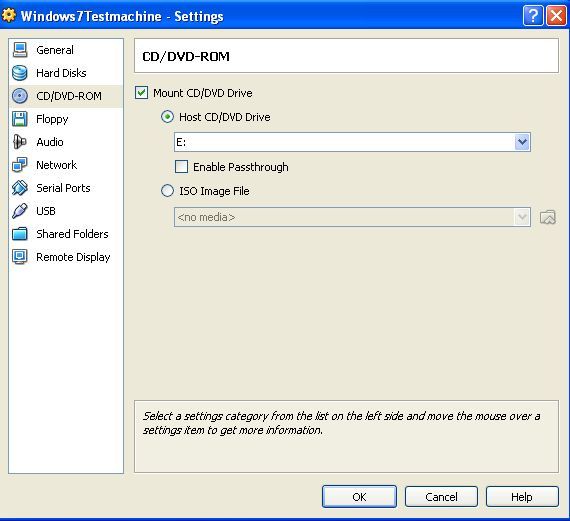
Als we hierna onze virtuele pc starten door op  te klikken krijgen hetzelfde te zien als wanneer je je eigen fysieke pc zou installeren. Hier ga ik in deze handleiding niet verder op in. te klikken krijgen hetzelfde te zien als wanneer je je eigen fysieke pc zou installeren. Hier ga ik in deze handleiding niet verder op in.
Houd rekening met het volgende: indien je de controle van je virtuele machine wil overnemen klik je in het scherm, waarna zowel je muis als je toetsenbord te gebruiken zijn voor de virtuele machine. Indien je weer terug wenst te gaan naar je host dien je met virtualbox op de rechter ctrl toets te drukken. Voor degene die VMware zouden proberen is dit de toetscombinatie Ctrl+Alt.
Als uiteindelijk je gastbesturingssysteem geïnstalleerd is ziet het er ongeveer zo uit:

Conclusie: Kun je als thuisgebruiker je voordeel doen met virtualisatie? In mijn geval een dikke Ja!
|
|
|
|

|
The Gimp |
Door: mumzel |
 |
Na een tip aan de redactie.
De meesten onder u zullen vast wel eens gehoord hebben van Photoshop, het pakket voor de wat zwaardere fotobewerkingstaken.
Door het prijskaartje dat hieraan hangt is dit echter geen serieus alternatief voor de hobbyist. The Gimp voorziet gelukkig wel in deze behoefte. Het werd in de markt gezet als het eerste echte gratis professionele fotobewerkingsprogramma dat kon concurreren met de grote commerciële programma’s.

Sinds de eerste test versie in 1996 die niet erg stabiel was is er een hele weg bewandeld en in 1998 kwam de eerste stabiele versie uit. Op dit moment is de recentste versie 2.6.4 en kan worden gedownload op http://www.gimp.org/
Aangezien dit een echt professioneel pakket is, wordt het ondoenlijk om een volledige beschrijving en handleiding te maken. The Gimp voorziet zelf in een erg uitgebreide documentatie over de werking van hun pakket. Deze documentatie is in het Nederlands te vinden op: http://docs.gimp.org/nl/.
|
|
|
|

|
Diverse tips en trucs |
Door: mumzel |
 |
Word 2007 afsluiten.
Behalve met het overbekende rode kruisje is Word in Office 2007 ook af te sluiten door te dubbelklikken op het Office logo, waarna er gevraagd wordt of je het document op wil slaan. Dubbelklikken op het pictogram in de titelbalk doet het zelfde in oudere versies van Office.
Afbreken van woorden in Word 2007.
Als een woord niet afgebroken maar in zijn geheel op een nieuwe regel geplaatst wordt, wat met lange woorden een vreemd gezicht geeft qua lay-out, kun je woordafbreking inschakelen. Dit bereik je door bij in de menubalk op ->pagina- indeling en vervolgens op ->Afbreken te klikken, gevolgd door ->automatisch. Hetzelfde is in oudere versies van Word in te schakelen door in de menubalk te kiezen voor : ->extra -> ->Taal en dan de juiste optie te kiezen in ->woordafbreking.
In Vista sluimerstand in- en uitschakelen.
Als het sluimerstand-bestand van de pc verwijderd is , bijvoorbeeld door schijfopruiming, is het niet langer mogelijk die optie te kiezen. Heractivatie kan op de volgende manier: Ga naar: Start , ->Alle programma's ,->Bureau-accessoires klik daarop en vervolgens met rechts op ->Opdrachtprompt en in het menu dat dan verschijnt op ->Als administrator uitvoeren. Geef toestemming als daarom gevraagd wordt en tik in het venster: ->powercfg -h on en druk dan op ->enter. Uitschakelen gaat op de zelfde manier, alleen moet dan in het venster: ->powercfg -h off getikt worden gevolgd door een klik op de ->enter-toets.
Andere berekeningen met Autosum.
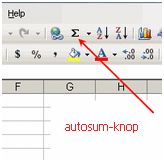
De functie van de Autosom- knop in Excel, namelijk het optellen van een kolom of rij getallen door middel van het selecteren van die kolom of rij en dan op de Autosom-knop te drukken, is iedereen vast wel bekend. Hoewel, Excel zoekt zelf naar de meest voor de hand liggende optie om de som te berekenen ook zonder cellen vooraf te selecteren. Met andere woorden, wanneer je onder een kolom met (aansluitende) getallen de functie Autosom in een cel zet, zal Excel zelf aangeven wat er opgeteld moet worden. De selectie is uiteraard handmatig aan te passen. Hetzelfde geldt voor het optellen van waarden in een rij. Voorgaande maakt de functie Autosom zo aantrekkelijk, klikken op de knop Autosom, drukken op Enter en de uitkomst staat in de cel.
Door op het pijltje naast de Autosom-knop te klikken verschijnt het venster wizzard. De Wizzard begeleid je met het toepassen van functies zoals het berekenen van het gemiddelde en vele andere functies.
Tekststukken verplaatsen in Word.
Bij het schrijven van een stuk voor de nieuwsbrief worden we er wel mee geconfronteerd: een stuk tekst moet lager of hoger omdat de volgorde niet lekker loopt. Dit is op te lossen door het blok tekst te selecteren zodat het blauw wordt en vervolgens het gehele stuk te slepen naar de gewenste plek.
RSS-feeds meer dan 1 keer per dag verversen
De RRS-feeds van Helpmij https://www.helpmij.nl/forum/external.php?type=RSS2
zijn van de laatste 25 vragen en die wisselen nog al eens. Ook nieuwssites hebben sterk wisselende content, zodat het standaard controleren van 1 keer per dag niet echt gewenst is. Het aantal kun je zelf verhogen door in Internet Explorer 7 te klikken op: ->extra, ->internetopties, dan tabblad ->inhoud, bij ->feeds klikken op ->instellingen en daar de ->regelmaat van de controle op een andere waarde dan 1 dag te zetten.
|
|
|
|

|
MaxiVista |
Door: Held |
 |
MaxiVista: Je laptop als tweede scherm voor je pc.
Wie zoals ik op kantoor gebruik maakt van een tweede scherm aangesloten op je PC ervaart het toch als een gemis wanneer je weer met één scherm moet werken. Echter een tweede scherm is niet goedkoop en je videokaart moet twee schermen ondersteunen. Zou het niet mooi zijn om je laptop in te kunnen zetten als tweede monitor?
Toevallig kwam ik op de site van MaxiVista, jammer genoeg geen freeware, maar deze beloofde wel te doen wat ik voor ogen had.

Ik heb de 14 dagen trial software gedownload en uitgetest. De installatie verloopt vrij simpel en bestaat uit twee delen. Setup_Primary_PC en Setup_Secondary_PC. De eerste installeer je op je hoofdpc, de tweede op je laptop.
Nadat de software op beide pc’s geïnstalleerd is krijg je in de taakbalk een extra icoon waar je de configuratie items van het programma kunt wijzigen indien gewenst. De software hoort automatisch op te starten als er een actieve netwerkverbinding tussen de pc en de laptop is en zal het bureaublad van je laptop verborgen worden waarna het uitgebreide bureaublad van je hoofdpc wordt getoond.
Het enige dat ik jammer vind is dat er geen freeware software te vinden is die deze functionaliteit levert. Aangezien ik zowel thuis als op kantoor een tweede monitor aan mijn pc heb, heb ik thuis getest of je op dezelfde manier je laptop ook als derde scherm kan gebruiken. En ja hoor… nu ervaar ik het weer een gemis op kantoor… slechts twee schermen.
|
|
|
|

|
Asus D200: een wonderdoos? |
Door: ErpCity |
 |
Asus blijft ons verbazen. Ditmaal met de Asus D200…
Wat is het? Een (draadloze) router? Een NAS? Een PC? Een (media)server of…
Nee, het is gewoon een media-server-touchscreen-nettop-router-storage-box!
Op de CES in Las Vegas toonde Asus een brandnieuw “kastje” met een ingebouwd 3,5 inch touchscreen: de Eee PC D200.
Dit apparaatje van ruwweg 30x20x10 cm biedt een ongekende combinatie van mogelijkheden.

Kijken we even naar het “ding” dan vinden we aan de voorzijde een “sleuf” waarachter een zogenaamde “slotloading” DVD brander verstopt zit en een touchscreen waarmee het systeem bediend en geconfigureerd kan worden… muis en toetsenbord zijn dus in principe overbodig.
Gluren we even binnenin deze “box” dan vinden we een Intel Atom N270 CPU, 2 Gbyte Ram en 2 slots voor 3,5” harde schijven. Het instapmodel zal volgens insiders met 2 x 500 gigabyte geleverd worden, hoewel het laatste nieuws over de Europese uitvoering laat doorschemeren dat het wel eens 2 x 1 terabyte zou kunnen zijn. De schijven zijn uitwisselbaar waarmee de maximum opslag 4 terabyte kan bedragen. Daarnaast heeft het systeem onder andere een 500 megabyte flashdrive, ingebouwde wifi (802.11 a/b/g/n MIMO) en vier gigabit Ethernet poorten. Een kleine ventilator met een maximum geluidsniveau van 28 dB houdt het zaakje koel.
Wat het systeem nog meer aan boord heeft wordt aan de achterzijde van het apparaat duidelijk…

Naast de genoemde (W)LAN poorten zijn daar vier USB poorten, een DVI uitgang en 6 kanaals audio te vinden. Dus alles om deze doos als "mediacenter" te gebruiken...
Kies dus zelf even waarvoor je dit "universele" kastje wilt gaan gebruiken…
De introductie voor Europa is gepland op de CeBIT in Hannover, begin maart van dit jaar. Asus verwacht dat het systeem nog dit voorjaar leverbaar zal zijn. Over de prijs wordt nog wat geheimzinnig gedaan, in Vegas fluisterde men dat het ongeveer $ 600 zou zijn wat zo’n € 440 in “ons geld” zou betekenen…. Zeer “schappelijk” lijkt dat, gezien de specs. Welke schijven men voor dat geld dan meelevert is niet bekend.
|
|
|
|

|
Draadloos USB... terug. |
Door: ErpCity |
 |
Draadloos… USB
Wifi is ons allen wel bekend, vooral de beperkingen van de a/b/g standaard voor wat betreft de overdrachtsnelheid. De “n” norm wordt steeds populairder en deze is beslist een duidelijke verbetering zeker voor videostreaming.
Een aantal “smart cookies” (met de dure naam “USB Implementers Forum”) kwam een paar jaar geleden al met een totaal andere oplossing voor het draadloos overbrengen van signalen: draadloos USB!
Het idee was niet verkeerd... Waarom de signalen omvormen naar één of andere wifi standaard als je ze ook gewoon als USB signaal kunt verzenden. Te simpel voor woorden. Je zet op één (of meer) van de USB poorten van je PC gewoon een zendertje dat de signalen op die poort "recht voor z'n raap" uitzendt en een ontvangertje op de printer, speakers, telefoon, monitor of ander USB apparaat, om de boel aan het werk te zetten (geen angst, het systeem werkt bi-directioneel, dus ook alle terugmeldingen werken perfect). Weg met al die kabels!
Het werd echter al vlug stil rond deze ontwikkeling en medio 2008 beweerden een aantal toonaangevende computermagazines dat wireless USB een zachte dood gestorven was...
Op de CES van dit jaar bleek niets minder waar! Meerdere nieuwe producten waren te zien en zelfs te koop. Ondertussen zijn al zo’n 130 nieuwe producten gecertificeerd en “Wireless USB 1.1” komt er nu ook definitief aan. De overdrachtsnelheid is nu 480 megabits/seconde, dus beter dan de wifi “n” norm en ongeveer hetzelfde als “bedrade USB”.
Als de afstand groter is dan 10 meter valt de snelheid wel wat terug…
In Las Vegas werden ook de eerste draadloze USB hardrives aan het publiek getoond.

Een bedrijf dat zich zeer sterk maakt voor deze nieuwe wireless producten is IOGEAR. Zij toonden onder andere een draadloze audioadapter (geen kabels meer naar je USB speakerset of versterker) en een draadloze “USB to VGA” kit waarmee je elke monitor “draadloos” kunt aansturen. Dus nooit meer te korte VGA kabels!
... draadloos USB lijkt nieuw leven ingeblazen!
|
|
|
|

|
Find and Run Robot |
Door: profpc |
 |
Find and Run Robot is een handige zoekmachine/robot die programma’s, afbeeldingen, snelkoppelingen, mp3 en andere moeilijk te vinden bestanden zoekt. Zo hoef je niet meer in een lange lijst met geïnstalleerde programma’s of in een map met bestanden te zoeken, maar kun je eenvoudigweg met één druk op de knop de zoekmachine starten. Find and Run Robot kan met de Pause/Break knop op je toetsenbord worden gestart. Met deze simpele handeling krijg je in enkele tellen(!) de zoekresultaten. Door een aantal letters van je programma/bestand in te toetsen worden er al meteen een aantal programma’s in een lijst weergegeven.
Het programma Find and Run Robot kun je downloaden op deze website. Linksbovenaan de website kun je op “Download v2.45.01” klikken om de download te starten. Het programma werkt op Windows 9X, 2000, XP en Vista. Bij het einde van de installatie krijg je de mogelijkheid om het programma meteen op te starten.
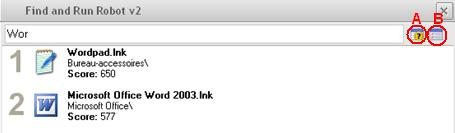
Zoals al verteld, kan het programma snel met de Pause/Break toets op je toetsenbord worden opgevraagd. Door het programma/bestand in te typen wat je zoekt, begint het programma al meteen te zoeken naar de letters die je ingeeft. Standaard staan er in het programma al een aantal zoekmappen geselecteerd om de zoektijd te beperken. Je kunt zelf meer mappen toevoegen aan het programma. Dit kun je doen (zie afbeelding hierboven) door op de knop “B” te klikken. Knop “A” is de Help-functie.
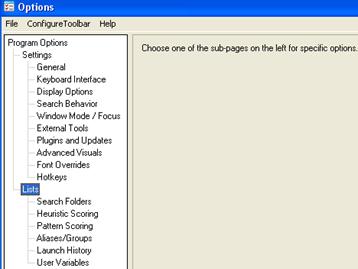
Door op de knop “B” te klikken kom je nu in een scherm met allemaal opties. Bij het kopje “List” staat daarnaast “Search Folders”. Hier zie je al een lijst met zoekfolders staan waar het programma in zoekt. Standaard staan al onder andere My Music, My Pictures, My Videos, Program Files ingesteld. (hier staat dan een vinkje voor) Wil je dat de zoekmachine ook in een andere map zoekt, dan moet je met je muis op een lege plek staan en dan de rechtermuisknop indrukken. Nu klik je “Add new entry” aan.
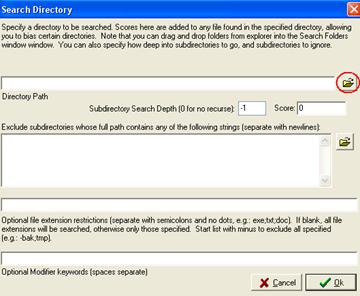
Klik nu naast het eerste tekstvak op het mapje en zoek de map op waarin het programma moet gaan zoeken. Als je dit hebt gedaan klik je op Ok. Zoals je in de eerste afbeelding ziet kent het programma ook een score toe aan het programma/bestand. In het voorbeeld is te zien dat ik naar “Word” gezocht heb, waarvan ik alleen de eerste drie letters heb ingetypt. Het programma gaf al meteen resultaten weer: Wordpad en Microsoft Office Word 2003. Nu is het zo dat als je het programma aanklikt je een hogere score krijgt, waardoor bij een volgende zoekopdracht het programma/bestand helemaal bovenaan wordt getoond.
En zo is de basis van dit programma al uitgelegd. Er zijn opties om extra plug-ins te installeren, zoals het zoeken binnen Google, deze plug-ins worden in dit artikel niet behandelt. Find and Run Robot is wel een gratis applicatie, maar het behoort wel tot de donationware, dit betekent dat de maker van Find and Run Robot een gift op prijs stelt voor dit gratis programma.
|
|
|
|

|
Gadgets |
Door: ErpCity |
 |
Gadgets…
In onze vorige nieuwsbrief werd al enige aandacht besteed aan de leuke, nuttige en nutteloze dingen welke op de CES in Las Vegas werden getoond. Hieronder volgen nog een paar opvallende zaken.
Als eerste voor de fanatieke “vliegers”… een super joystick met maar liefst elf vrij programmeerbare functietoetsen (zelfs 22 als je de “shift” toets gebruikt!)…

Van Mad Catz: de Cyborg X
Deze stick heeft als voordeel, zoals hierboven gemeld, dat je zoveel zelf kunt instellen en programmeren. Bovendien is deze schitterende joystick compatible met de meeste “air-combat” en flightsimulation games. Je kun hem na gebruik samenvouwen zodat hij niet teveel ruimte in je kast inneemt, dit is redelijk uniek. Ook uit ergonomisch oogpunt is het een mooi design: met het gereedschap dat in de voet van de stick zit kun je het ding perfect op hoogte instellen… Super “hebbeding” dus voor flightsimmers.
Er is een “stroming” onder de geluidsfreaks die stelt dat je luidsprekers moet horen maar zeker niet moet zien. Bij BluTiger denken ze daar dus compleet anders over! En niet te zuinig! Toen iemand er zo’n “blauwe tijger” naar vroeg riep hij zelfs “complete rubbish”! “Geluid moet je niet alleen horen, je moet het ook zien!”
BluTiger kwam op de CES met een surround setje waarvan de front speakers zijn voorzien van een “spectrum analyser” display met maar liefst 200 blauwe high power LED’s! Dus, bereid je voor om totaal overdonderd te zijn… als het niet door het geluid is, dan zeker wel door het licht!
"
Bottomline is het gewoon een leuk surround setje met vijf speakers en een actieve subwoofer. BluTiger schrijft in grote letters op de doos dat het een 1000 Watt set is, maar of ze het dan hebben over het opgenomen vermogen vanwege al die powerLED’s of het piekerdepiekerdepiek vermogen is niet helemaal duidelijk…. Bij deskundigen die eraan gingen meten, bleek dat er ""slechts" 105 Watt RMS uit kwam…. Maar dat is nog steeds wel zoveel herrie dat de hond van je buren er “schande” van zal blaffen.
Gelukkig heeft BluTiger aan de medemens gedacht: er zit een dimmer op voor het display, je kunt het zelfs helemaal uitzetten (maar dan is de lol er wel af).
Het set komt compleet met alle kabels, een afstandsbediening, een koptelefoonaansluiting en een 3,5 mm aansluiting voor bijvoorbeeld GSM-toestellen of MP3 speler.
Specificaties?
Dit is wat BluTiger er zelf van zegt:
Displays: Dual Real-Time Spectrum Analyzers met 200 "Bright Blue LEDs", met Fader en Off Switch (die laatste optie kan zeer interessant blijken)
Power: totaal 1000 Watt! Crispy hoge tonen, sterke middentonen, krachtige bas.
Luidsprekers: 6 grote Computer SurroundSound Speakers en een Subwoofer (5.1)
Audio inputs: één 5.1, twee 2.1 (kunnen tegelijk aangesloten worden, men kan vervolgens het gewenste kanaal inschakelen)
Dit set kan kan op elke PC, laptop, iPod, MP3, PDA, of geschikt GSM toestel worden aangesloten.
Wordt geleverd met afstandsbediening.
Jarenlang was de “router” een object dat je ergens in een (meter)kast zette of onder je bureau, in ieder geval, zo mogelijk, onzichtbaar voor je omgeving. Niemand mocht het weten! Nu is het tijd om “uit de kast te komen”! D-Link is de eerste die voor zijn ware (router)gevoelens uitkomt! Met de Xtreme N DIR-685 router. Deze ziet er prachtig uit en heeft een paar leuke extra “features” zoals ruimte voor een 2,5” hard drive, USB-aansluiting en een fotoframe!

Even over de specificaties van dit leuke ding: het apparaat beschikt zowel over Gigabit LAN-poorten als over de 802.11 “n” wifi connectiviteit en er is plaats voor een 2.5" NAS schijf. Opvallend is vooral het ingebouwde 3,2" LCD-scherm waarop niet alleen netwerkinformatie kan worden weergegeven, maar ook onder andere foto's, video’s of bijvoorbeeld het weerbericht.
Aan de achterkant van de router bevinden zich twee USB-poorten waarop printers en opslagmedia kunnen worden aangesloten. Met SharePort USB over TCP/IP technologie kunnen deze apparaten over het gehele netwerk gebruikt worden. De DIR-685 heeft verder een ingebouwde FTP server, Torrent client en UPnP server functionaliteit in combinatie met een aangesloten NAS schijf.
D-Link denkt "groen" en heeft de router dus voorzien van verschillende functies om energie te besparen. Zo wordt de sterkte van het signaal op een Gigabit LAN poort automatisch aangepast aan de lengte van de aangesloten netwerkkabel. Het LCD-scherm wordt bij inactiviteit uitgeschakeld en via een WLAN scheduler is hetzelfde mogelijk met de 802.11n WiFi module. Ook voor een eventuele NAS harddisk voorziet de router in energiebesparende functies.
Deze schitterende router kun je dus gewoon OP het bureau zetten!
|
|
|
|

|
Interview |
Door: Neleke |
 |
Deze maand een interview met Aaajeetee

Hoi Aaajeetee, laten we beginnen met je leeftijd.
Op dit moment ben ik alweer 22 winters jong.
Wat voor opleiding volg je?
Na de havo ben ik begonnen met HBO Informatica in Zwolle. Ik ben in Zwolle beland omdat ik in Friesland weinig kans had op werk. Dus ben ik rond gaan kijken waar ik deze opleiding kon volgen. Utrecht, Groningen, Almere en Zwolle heb ik bekeken. Van deze vier vond ik Zwolle de beste school hebben en dan is de keuze vrij gemakkelijk. Ik zit officieel in mijn vijfde jaar en momenteel ben ik bezig met mijn afstudeerproject. Ik hoop hiermee eind mei / juni klaar te zijn.
Hiernaast ben je ook aan het werken. Kan je hier iets over vertellen?
Ik ben programmeur bij een klein bedrijfje gevestigd in Zeewolde. Dit bedrijf is een internet marketing bedrijf en heeft een online spaarsysteem, vergelijkbaar met het Airmiles systeem. Je registreert je, ontvangt e-mails en doet mee aan acties (bijv. producten kopen) en daarvoor ontvang je zogeheten 'parels'. Bij een X aantal parels kan je dit uit laten betalen in geld of in producten. Deze website draait erg goed, heeft meer dan 150.000 (actieve) leden en heeft een relatie met meer dan 250 klanten. Daarnaast worden er ook veel uitbetalingen per dag aangevraagd en behandeld. Ik mag waarschijnlijk geen reclame maken, maar de website is www.moneymiljonair.nl.
Waarmee ben je bezig in je werk?
Ik houd me vooral bezig met bovenstaande website, dus veel PHP, MySQL en JavaScript + html. Momenteel ben ik dus bezig met mijn afstudeerproject en dit wordt geschreven in .NET. Een leuke afwisseling op de ‘dagelijkse’ werkzaamheden.
Heb je ook hobby's, doe je aan sport?
Ik deed aan voetbal, maar sinds mijn verhuizing heb ik dat opgezegd. Ik ben wel van plan om over een jaar ofzo in m’n nieuwe woonplaats weer te beginnen met voetbal. Ben ondertussen (weer) aan het fitnessen en bevalt wel goed. Verder vind ik het leuk om films te kijken en natuurlijk mijn vriendin. Daarnaast heb ik onlangs mijn motorrijbewijs gehaald en ik denk dat dat ook wel een hobby gaat worden (zodra ik een motor gekocht heb :p).
Hoe ben je eigenlijk op Helpmij terecht gekomen en waarom ben je blijven hangen?
Ik had een nieuwe computer gekregen voor m’n verjaardag en een paar maanden daarna wou ik de harde schijf formatteren. Omdat hier Windows XP op zat, wist ik niet hoe ik dit moest doen. Ik ben toen gaan googelen op de zoekterm "harde schijf formatteren windows xp" (of zoiets) en ben toen bij Helpmij.nl uitgekomen. Ik kreeg antwoorden waar ik wat aan had en merkte direct al dat de sfeer goed was. Volgens mij ben ik daarna wat gaan rondkijken op het forum en ik geloof dat ik uiteindelijk de Helpmij chat heb gevonden. Daar ben ik eigenlijk wat blijven plakken.
De meeste mensen kennen je natuurlijk nog vanuit je rol als beheerder van Helpmij.nl. Je hebt die taak een tijd geleden neergelegd, Heb je hier vaak slapeloze nachten over?
Eigenlijk nog elke nacht. Ik ken Held en als ik alleen al denk aan zijn programmeerwerk lopen de rillingen weer over mijn rug. Nee grapje :p ik heb lang nagedacht over die beslissing, maar het is voor iedereen beter zo. Ik heb er tot nu toe nog geen moment spijt van gehad en ik kan nu eindelijk rustig slapen.
Hoe kom je aan je nickname?
In diezelfde periode (twee vragen terug) was mijn nickname eerst nog AJT (mijn initialen). Vrij snel daarna zag ik mijn neef zijn nickname: CeeVeeWee (initialen CVW uitgeschreven). Omdat ik dit leuk vond, heb ik dit overgenomen, vandaar aaajeetee. De reden van de drie a's is dat dat meer een tick is: "jee" en "tee" bestaat uit drie letters, dus dan moet "a" ook uit drie letters bestaan.
Welke gebieden in het computer gebeuren spreken jou het meest aan?
Vooral het software gebied. Ook omdat ik programmeer en ook omdat de hardware zoveel veranderd is sinds een paar jaar geleden, dat ik het niet meer bijhoud. Daarnaast heb ik weinig interesses meer in computers.
Wat is het gekste wat je ooit hebt meegemaakt op gebied van computers?
Eigenlijk twee dingen. Ik heb in mijn ‘ontdek fase’ ooit eens een schakelaartje op de voeding omgezet. Ineens was het poef en veel rook. Ik denk dat iedereen wel weet wat voor schakelaartje dit is (voor het voltage). Daarnaast heb ik eens in mijn haastigheid een diskettestation verkeerd aangesloten denk ik. Weet niet precies wat er gebeurde, ik moest snel zijn dus ik sloot de kabeltjes aan, zette de computer aan en ook hier weer veel rook. Bleek dat de boel een beetje doorgebrand was :p
Aaajeetee, hartelijk bedankt voor dit openhartige interview.
|
|
|
|

|
Wanted: nieuwsredacteuren |
Door: Redactie |
 |
Ben jij helemaal weg van computers en weet jij een saai persbericht om te toveren in een aantrekkelijk nieuwsbericht? Heb jij affiniteit met computers, beheers je het Nederlands tot in de puntjes en wil jij mede-Helpmij'ers voorzien van het laatste computer- en ict-nieuws? Lijkt het je leuk om in de Helpmij-keuken de website te verbeteren? Lees dan snel verder, wellicht ligt de functie van nieuwsredacteur voor je in het verschiet!
De Helpmij.nl Redactie zoekt enthousiaste en gedreven collega's die zich belangeloos willen inzetten voor de frontpage van Helpmij. Je doet er mede-Helpmij'ers een groot plezier mee en kunt tevens je eigen schrijfvaardigheden verder ontwikkelen. Je werkt in een gezellig team waarin ook gewerkt wordt aan handleidingen en de maandelijkse nieuwsbrief. De redactie is op zoek naar redacteuren die 18 jaar of ouder zijn, die het Nederlands goed beheersen en een prettige schrijfstijl hebben. Je vraagt je misschien af waar je zoal over kunt schrijven? Over de meeste uiteenlopende onderwerpen: van het marktaandeel van Google Chrome tot de verkopen van de Acer Aspire One, van het uitbrengen van de nieuwste versie van PHP tot het definitief verdwijnen van Windows 3.1, en van de introductie van het nieuwste X58-moederbord tot de veertigste verjaardag van de computermuis!
Als je interesse is gewekt en je hebt nog verdere vragen, schroom dan niet de redactie te contacteren. Uiteraard per e-mail, we leven tenslotte in de eenentwintigste eeuw. Mail je vraag of opmerking naar redactie@helpmij voor meer informatie
|
|
|
|

|
Postvak In |
Door: Mumzel |
 |
In onze vaste rubriek beantwoorden we vragen en plaatsen we reacties van onze lezers.

Beste Helpmijers,
Naar aanleiding van het artikel over oa Photofiltre het volgende: de link in het artikel komt uit bij Photofiltre Studio, dit is de betaalversie. Je kunt van daaruit wel naar de website van Photofiltre, maar de rechtstreekse link naar het gratis programma is de volgende:
Photofilter.free
Op de website oudje.nl staan heel veel tips en lessen over Photofiltre en Photofiltre studio (is trouwens van oorsprong een Frans programma :-)).
Ik gebruik het programma al een jaar of anderhalf tot volle tevredenheid terwijl ik ook Adobe Photoshop tot mijn beschikking heb.
Met vriendelijke groet,
Anny van den Biggelaar
Geplaatst met dank voor de tip!
Redactie
Beste
Ik hoop dat ik niet te laat ben met mijn beste wensen voor 2009 aan u toe te sturen.
Ik vind jullie nieuwsbrief altijd in een woord fantastisch print hem dan ook uit en bewaar hem als naslag werk.
Verder wens ik ook via deze weg mijn hartelijke dank uit te spreken voor het oplossen via het forum van mijn PC problemen van het afgelopen jaar.
Ga zo door en heel 2009 word voor mij in ieder geval wat de PC betreft een probleemloos jaar
Met vriendelijke groeten,
Musiclover
Peter Berix
Hallo Musiclover,
Fijn om dat te horen!
Redactie
Hallo redactie helpmij.nl,
Bedankt afgelopen jaar voor de hints/tips etc.
Natuurlijk voor jullie ook geluk en gezondheid en veel plezier in je werk.
gr. Hans
Hoi Hans,
Ook jij bedankt.
Redactie
Mijns inziens vergeten jullie een fantastisch gratis fotobewerkingsprogramma, namelijk "GIMP". Een programma met zeer veel mogelijkheden.
Groet,
wintee
Beste wintee,
The Gimp zijn we niet vergeten, daar wordt deze maand in een artikel aandacht aan besteed!
Redactie
…voor jullie ook een heel mooi 2009!
Marie-Anne
Hallo Marie-Anne,
Ook jij bedankt.
Redactie
Beste mensen,
mensen zou in dit geval met een Hoofd letter geschreven moeten worden met wat er
door jullie wordt verwerkt om andere te helpen met dingen waar de lezers niet aan denken of aan toe komen!
Hartelijk dank.
vriendelijke groet, johan van walraven
We doen het graag Johan!
Redactie
hallo,
engelse website voor photofiltre
Engelse link
Nederlandse lessen
Nederlandse link
--
mvg,
Moleman
Bedankt voor de tip Moleman!
Redactie
L.S.,
Waarmee maken jullie de nieuwsbrief.
Ik maak voor het bedrijf waarvoor ik werk een nieuwsbrief met Mspublisher.
Is een beetje een bagger programma maar ik kan verder niets leuks vinden waarmee ik eenvoudig een nieuwsbrief maak.
Komt jullie nieuwsbrief rechtstreeks van een webpagina??
Misschien eens een ideetje voor de volgende nieuwsbrief??
Graag jullie respons,
Bertus van den Bogert
Hallo Bertus,
Voor het maken van de nieuwsbrief maken we geen gebruik van de bestaande programma's zoals Microsoft Publisher. We hebben namelijk zelf webpagina's gemaakt waar onze redactieleden de artikelen in kunnen geven. Daarmee worden de artikelen in onze database geplaatst, van waaruit de nieuwsbrieven verstuurd worden.
We gebruiken dus geen standaard software pakket, maar een "op maat gemaakt" systeem.
Met vriendelijk groet,
Danny (Base)
Beheer Helpmij.nl
En een aanvulling door Held, Hoofdbeheerder:
Er is een nieuwsbrief manager die de mogelijkheid biedt om nieuwsbrief registraties bij te houden, om nieuwsbrieven te versturen en ook om nieuwsbrieven te maken.
Volg deze link: Phplist
Ook een vraag of opmerking n.a.v. de nieuwsbrief? Laat het ons weten!
De redactie behoudt het recht om ingestuurde reacties waar nodig aan te passen en/of in te korten.
|
|
|
|

|
Tip de redactie! |
Door: XP_PC |
 |
Kun jij de redactie helpen? Stuur ons jouw tip!

Beste lezer,
Volgende maand weer een nieuwe nieuwsbrief. Heb jij nog leuke tips, laat het ons weten!
Je kunt de nieuwsbrief beantwoorden of hier een reactie plaatsen.
|
|
|
|

|
|
 Editie februari 2009
Editie februari 2009




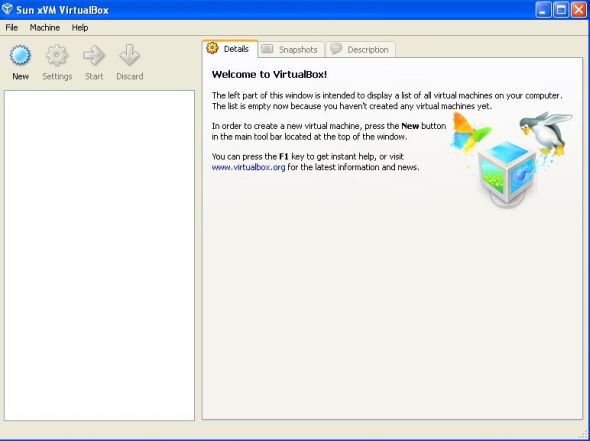
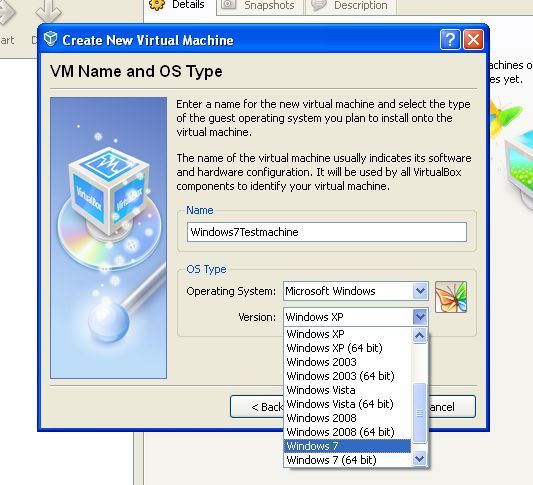
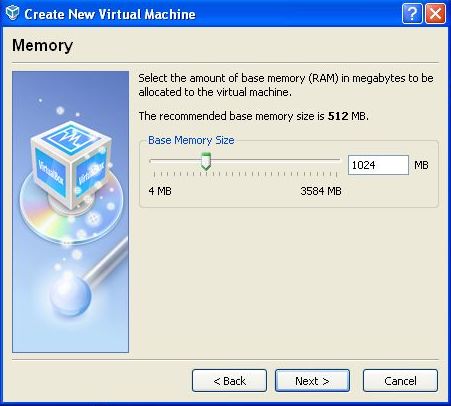
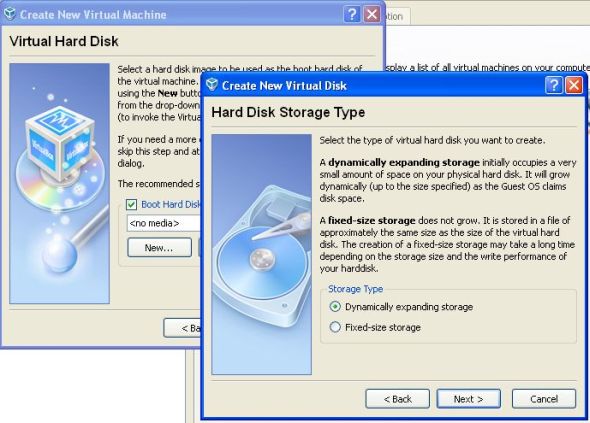
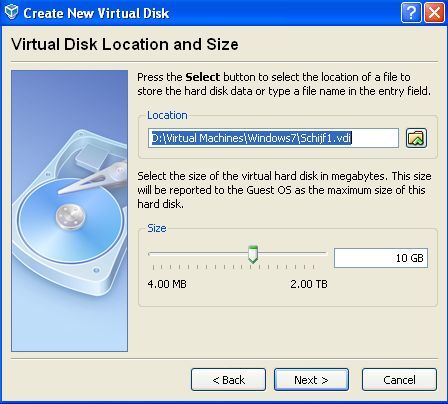
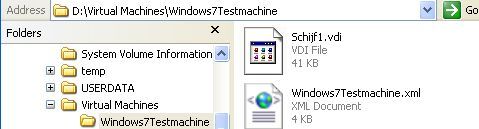
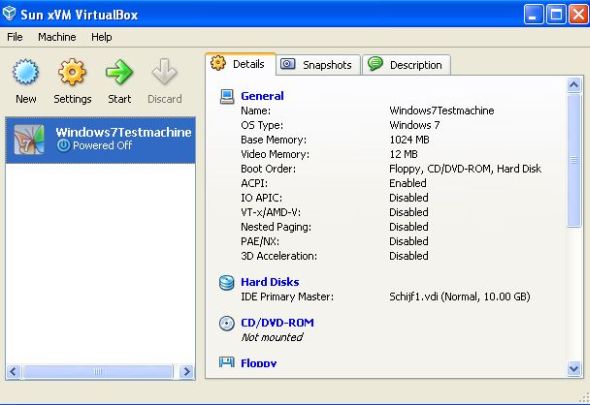
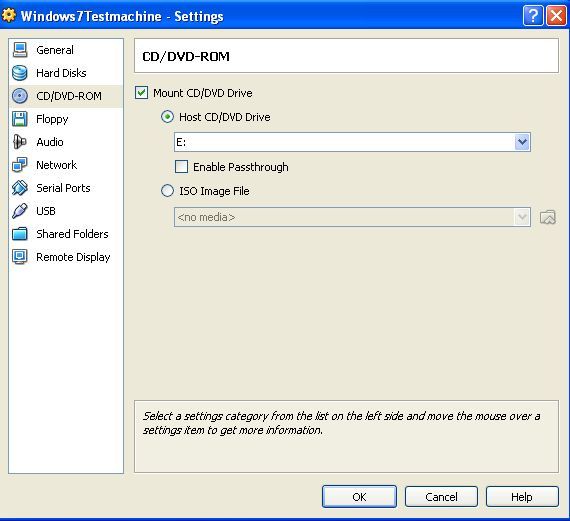
 te klikken krijgen hetzelfde te zien als wanneer je je eigen fysieke pc zou installeren. Hier ga ik in deze handleiding niet verder op in.
te klikken krijgen hetzelfde te zien als wanneer je je eigen fysieke pc zou installeren. Hier ga ik in deze handleiding niet verder op in.